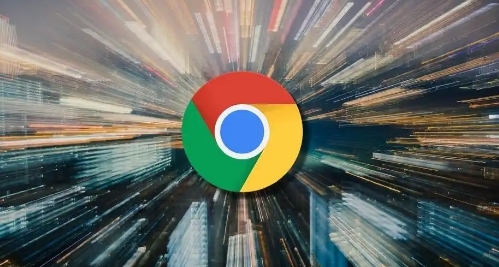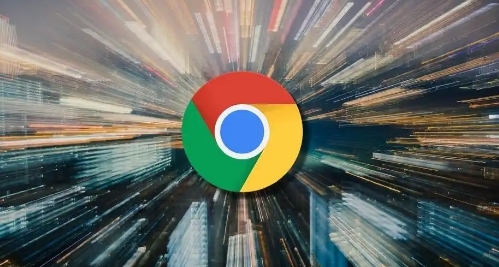
在安卓设备上使用Chrome浏览器时,随着时间的推移,浏览器会存储大量的数据,包括浏览历史、缓存文件、Cookie等。这些数据可能会占用设备的存储空间,甚至影响浏览器的性能。因此,定期查看和清除存储的浏览器数据是很有必要的。下面将详细介绍在安卓Chrome浏览器中如何进行这些操作。
查看存储的浏览器数据
1. 打开Chrome浏览器:在安卓设备主屏幕或应用程序列表中找到Chrome浏览器图标,点击打开浏览器。
2. 进入设置菜单:点击浏览器界面右上角的三个点(即更多选项菜单),在弹出的菜单中选择“设置”选项。
3. 找到隐私和安全设置:在设置页面中,向下滚动,找到“隐私和安全”类别。在该类别下,可以看到“清除浏览数据”选项。
4. 查看详细数据信息:点击“清除浏览数据”选项后,会弹出一个对话框,其中显示了可以清除的数据类型,如浏览历史记录、下载记录、缓存的图片和文件、Cookie及其他网站数据等。这里可以查看到当前浏览器存储的各类数据的大致情况。
清除存储的浏览器数据
1. 选择要清除的数据类型:在上述弹出的对话框中,根据自己的需求勾选想要清除的数据类型。例如,如果只想清除浏览历史记录,可以仅勾选“浏览历史记录”选项;如果想全面清理浏览器数据,则可以选择所有选项。
2. 设置时间范围(可选):在清除数据之前,还可以选择清除数据的时间范围。默认情况下是清除所有时间段的数据,但也可以指定为过去一小时、过去24小时或其他自定义时间段。
3. 确认清除操作:选择好要清除的数据类型和时间范围后,点击对话框底部的“清除数据”按钮。浏览器会开始清除所选的数据,这个过程可能需要一些时间,具体取决于要清除的数据量。
4. 等待清除完成:清除完成后,浏览器会显示相应的提示信息,告知用户数据已成功清除。此时,再次查看浏览器的相关设置或页面,就会发现相应的数据已经被清除。
需要注意的是,清除浏览器数据后,可能会导致一些网站的登录状态失效,需要重新登录;同时,一些本地存储的网页内容(如离线阅读的网页)也可能会受到影响。因此,在进行清除操作之前,建议用户备份重要的数据或提前做好相关准备。
通过以上步骤,就可以在安卓Chrome浏览器中方便地查看和清除存储的浏览器数据,从而保持浏览器的良好性能和用户的隐私安全。